نحوه ضبط ویدیو از روی صفحه نمایش کامپیوتر
آیا شما نیاز به ایجاد یک ویدئو از صفحه کامپیوتر دارید؟ هیچ چیز ساده تر نیست! امروز ما نگاهی دقیق تر به فرآیند ساده ضبط یک تصویر روی صفحه نمایش می بینیم که حتی یک کاربر کامپیوتر جدید می تواند آن را انجام دهد.
برای ضبط ویدیو از روی صفحه نمایش کامپیوتر، ما نیاز به نصب نرم افزار ویژه بر روی کامپیوتر. توصیه می کنیم چندین دلیل به برنامه ضبط فیلم oCam توجه داشته باشید: این برنامه یک رابط کاربری ساده با پشتیبانی از زبان روسی دارد، با تمام توابعی که ممکن است در طول فرایند ضبط صفحه نمایش مورد نیاز باشد، و کاملا رایگان پخش می شود.
دانلود نرم افزار oCam Screen Recoder
نحوه ضبط ویدیو از روی صفحه
1. دانلود ضبط کننده oCam Screen و انجام نصب بر روی کامپیوتر خود.
2. برنامه را اجرا کنید. صفحه نمایش خود را پنجره oCam ضبط صفحه نمایش خود را، و همچنین یک قاب است که به شما اجازه می دهد برای تعیین منطقه مورد نظر برای ضبط را نمایش می دهد.
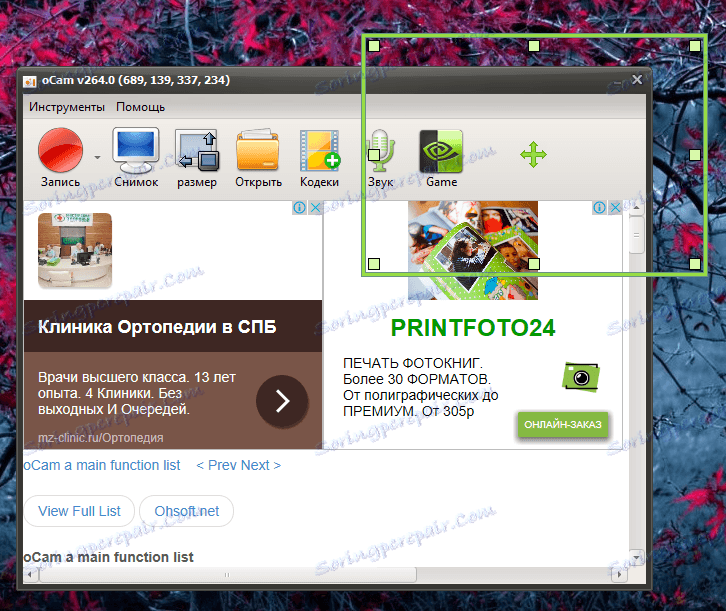
3. قاب را به منطقه مورد نظر انتقال دهید و آن را به اندازه دلخواه تنظیم کنید. در صورت لزوم، قاب را می توان به صفحه کامل گسترش داد.
4. قبل از شروع ضبط، شما باید از فرمت نهایی فایل ویدیویی مراقبت کنید. برای انجام این کار، بر روی بخش "کدک" کلیک کنید. به طور پیشفرض، تمام ویدیوها در فرمت MP4 ضبط می شوند اما در صورت لزوم می توان آن را با یک کلیک تغییر داد.

5. حالا چند کلمه در مورد تنظیمات صدا. این برنامه به شما اجازه می دهد تا هر دو صدای سیستم و صدا را از یک میکروفون ضبط کنید. برای انتخاب اینکه چه منابع از آن ضبط شود، و اینکه آیا هر صدا در ویدیو وجود دارد، بر روی بخش "صدا" کلیک کنید و موارد مناسب را بررسی کنید.
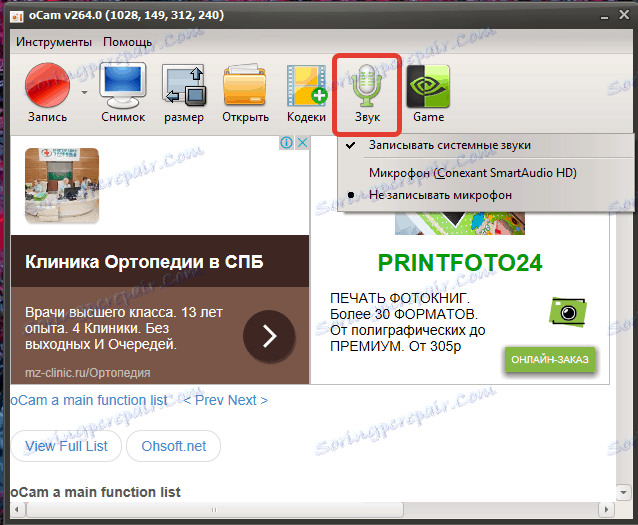
6. هنگامی که همه چیز آماده برای ضبط صفحه نمایش است، با کلیک بر روی دکمه "ضبط" را فشار دهید برای شروع برنامه.
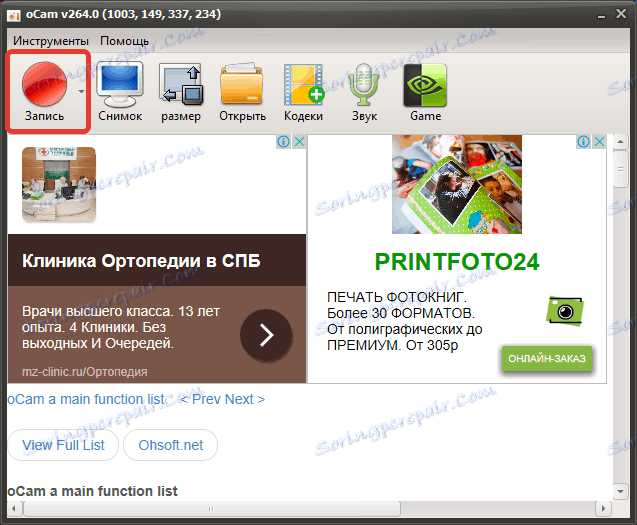
7. در فرایند تصویربرداری از فیلم، شما می توانید ضبط مکث و گرفتن تصاویر از طریق مسنجر. لطفا توجه داشته باشید که مدت زمان فیلم تنها با مقدار فضای آزاد دیسک محدود است، به طوری که به شما شلیک می کنید، حجم فایل را رو به رشد، و نیز کل فضای دیسک آزاد مشاهده خواهید کرد.
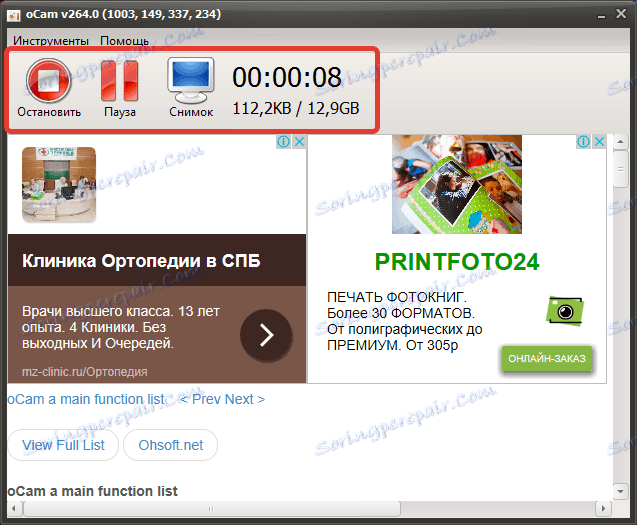
8. برای اطمینان از فیلمبرداری، دکمه توقف را کلیک کنید.
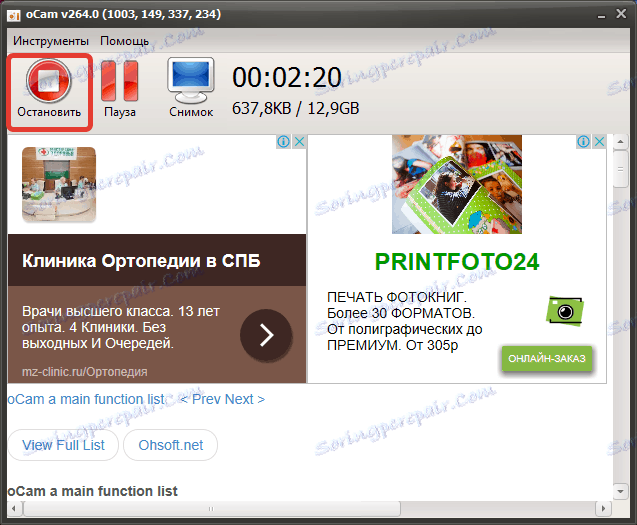
9. برای مشاهده کلیپ های گرفته شده و تصاویر، بر روی دکمه "باز کردن" در پنجره برنامه کلیک کنید.
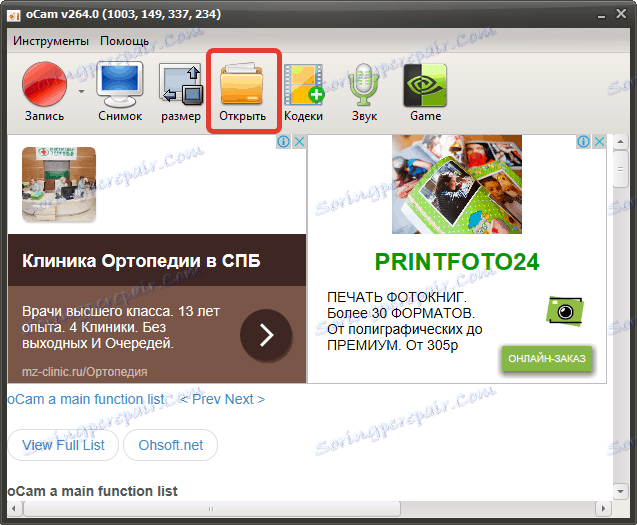
10. پنجره ویندوز اکسپلورر بر روی صفحه نمایش کامپیوتر با تمام فایل های گرفته شده ظاهر می شود.

همچنین ببینید: برنامه ها برای فیلمبرداری از روی صفحه نمایش کامپیوتر
این فیلم ویدئویی را کامل می کند. ما تنها فرآیند ضبط تصویر را در نظر گرفتهایم، اما این برنامه امکانات بسیار بیشتری را در اختیار شما قرار می دهد: ایجاد انیمیشن های GIF، کنترل اقدامات با استفاده از کلید های داغ، اضافه کردن یک پنجره کوچک که برای ضبط ویدئو از وب کم استفاده می شود، علامت گذاری به عنوان علامت گذاری، ضبط گیم پلی از روی صفحه نمایش کامپیوتر و بیشتر.